仕事や学業をしていると、複数のPDF文書を1つにまとめる必要がしばしばあります。たとえば、複数枚でスキャンした資料がそれぞれ別のPDFとして保存されていたり、セクションごとに分かれた内容を1つのファイルとして提出しなければならない場面などです。複数のPDFを別々に管理すると不便なうえ、メールで共有・保管する際にもファイルを一つひとつ添付する必要があり手間がかかります。
このためにPDFソフトを購入したり、複雑な手順を踏むのが難しいことも多いでしょう。以前はAdobeのような商用プログラムを使ったり、複数のファイルをいったん印刷して再スキャンして結合するなどの方法がよく使われていましたが、こうしたやり方は費用も時間もかかりました。
幸い近年は、オンラインの無料PDF結合サービスにより、インストール不要でブラウザー上から手軽にファイルをまとめられるようになりました。ここでは、PDFナビで誰でも無料かつ素早く利用できる「PDF結合」機能を紹介するガイド記事をお届けします。
PDFナビでPDF結合機能を使う方法
PDFナビはデスクトップでもモバイルでも使えるPDF変換サイトで、会員登録やソフトウェアのインストールなしで利用できる無料のPDFサイトです。
インターネットに接続されていれば、WindowsやMacはもちろん、スマートフォンからもPDFナビのすべての機能を同じように活用できます。何より、直感的でプロフェッショナルなインターフェースを提供しており、初めての方でも簡単に理解して使えるのが特徴です。
PDF結合機能のご紹介
複数PDFの同時アップロード — 複数のPDFファイルをまとめて選択し、同時にアップロードできます。各ファイルの全ページがすばやく読み込まれて1つの作業スペースに表示され、作業の途中でもさらにファイルを追加できます。
ドラッグ&ドロップでのページ並べ替え — アップロードしたPDFはページ単位のプレビュー画像として並び、サムネイルをマウスでドラッグ&ドロップするだけで、好きな順序に並べ替えられます。ファイル間でのページ移動も自由に行えるため、異なる文書のページを混在させて新しい構成に再配置できます。
ページ編集機能 — 不要なページは選択して削除でき、横向きになっているページは回転機能で即座に正方向に整えられます。各ページのサムネイルをクリックすると拡大プレビューで内容を確認でき、結合前にすべてのページをチェック・編集できます。
複数選択・一括編集 — 複数選択と一括編集に対応。マウスで領域ドラッグして複数ページをまとめて選択でき、選択したページに対して削除や回転などの操作を一括適用できて効率的です。
モバイル最適化インターフェース — PDFナビはスマートフォンやタブレットでも使いやすいよう、タッチ操作に最適化されたUIを提供します。小さな画面でも、サムネイルを指でタッチしてドラッグしたり、ピンチ操作で拡大プレビューを確認するなど、モバイルでも快適に操作できます。
セキュリティ — アップロードされたファイルはサーバーに保存されず、ユーザーのブラウザー内で直接結合処理が行われます。つまり、インターネット経由で第三者にファイルを送信しないため、安心してご利用いただけます。他の多くのオンラインPDF結合サービスがサーバー側で処理するのとは異なり、PDFナビは送信工程そのものをなくすことで結合速度も向上させました。
簡単な結果保存 — 編集と結合が完了したら「保存してダウンロード」ボタンを押すだけで、1つにまとまったPDFをすぐに取得できます。結合後の最終PDFは元の品質を維持し、ウォーターマークのないクリーンなファイルとして提供されます。
完全無料・無制限 — PDFナビのすべての機能は無料のPDFツールとして制限なく提供されます。ページ数やファイル容量に特別な制約はなく、会員登録不要でPDF結合が可能なため、誰でも必要なときにすぐ使えます。
使い方は?
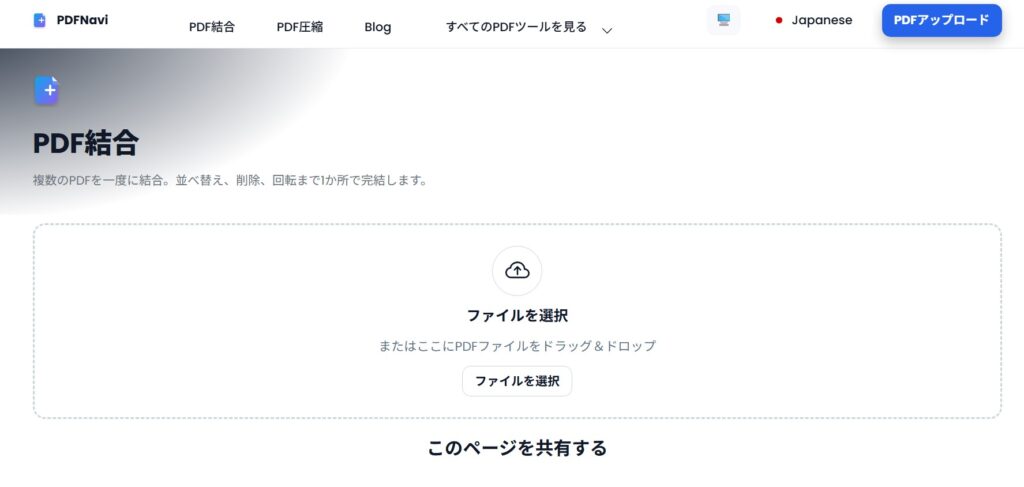
PDFナビのサイトにアクセスし、アップロード機能を使って結合したいPDFを読み込みます。ドラッグ&ドロップで複数のPDFを一度にアップロードしても、ファイル追加のポップアップから複数選択してもかまいません。
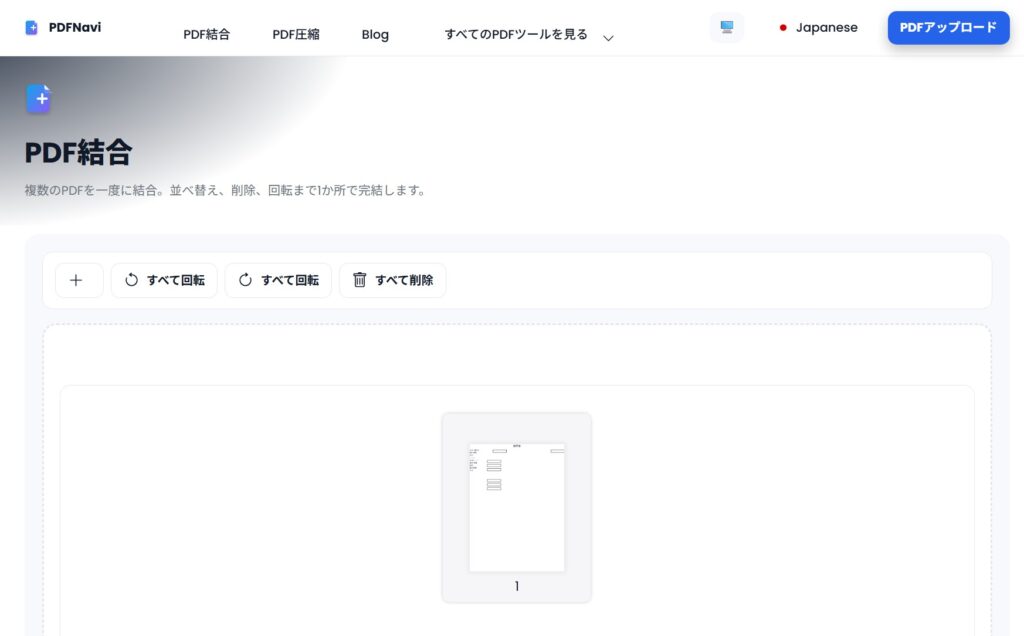
画面に並んだページを好みの順序に並べ替えます。ページのプレビューをマウスでドラッグ&ドロップすれば、リアルタイムに並び替えが反映されます。
異なる文書からのページも自由に組み合わせて配置できます。複数のページをまとめて移動したい場合は、サムネイルを範囲選択して複数選択し、一度にドラッグして移動できます。
また、結合前に不要なページがあれば、該当サムネイルを選択してゴミ箱アイコンなどの削除機能で取り除けます。向きが誤っているページは、左右の回転ボタンで正しい方向に調整できます。
このときも複数ページを選択しておけば、削除や回転の指示を一括で適用できて便利です。各ページの内容が気になる場合は、サムネイルをクリックして拡大プレビューで確認しながら編集を進められます。
すべて完了したら「保存してダウンロード」ボタンをクリックして結合作業を開始します。以上です!簡単でしょう?
まとめ
本結合機能はクライアントサイドで行われるPDF結合方式で、ユーザーがアップロードしたPDFはサーバーに送信されず、ブラウザー内で直接結合されます。そのため、ファイルが外部に流出するリスク自体が存在せず、安心してお使いいただけます。さらに、先述のとおりファイル送信という工程自体がないため、他のオンラインサービスで懸念される潜在的なリスク要因を根本から遮断したことにもなります。以上、文書作業の締めくくりがうまくいきますように。良い一日を!

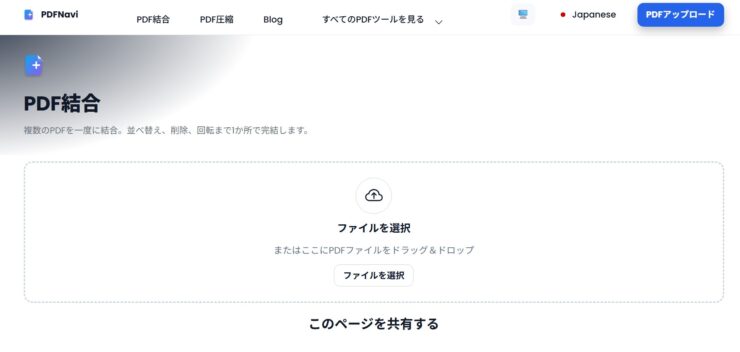
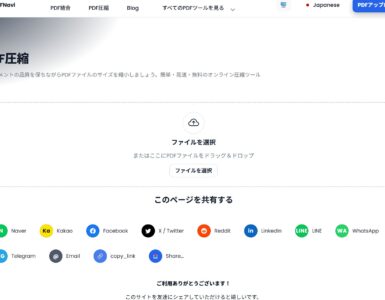
Add comment